Scansione di pagine lunghe (iX1300)
È possibile scandire documenti di lunghezza massima pari a 863 mm.
La scansione di documenti con pagine lunghe è disponibile solo per Scansione con inversione a U, in cui un documento viene caricato nello scivolo della carta ADF (coperchio) e scandito.
Per dettagli sui documenti scandibili con Scansione con inversione a U, vedere Documenti da scandire (iX1300) nell'Aiuto di ScanSnap.
Per dettagli sul caricamento di un documento di lunghezza massima di 360 mm, vedere Scansione di documenti (iX1300).
- Tenere il lato destro dello scivolo della carta ADF (coperchio) di ScanSnap, quindi aprirlo per accendere.
Aprire completamente lo scivolo della carta ADF (coperchio) in modo che il tasto [Scan] si illumini in blu.
Quando lo scivolo della carta ADF (coperchio) viene aperto, l'estensione si solleverà automaticamente.
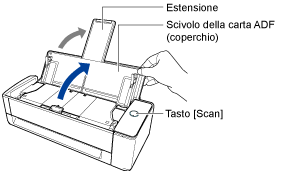
- L'icona di ScanSnap Manager nell'area di notifica posizionata a destra della barra delle applicazioni cambia da
 a
a  .
.
- L'icona di ScanSnap Manager nell'area di notifica posizionata a destra della barra delle applicazioni cambia da
- Specificare il metodo di alimentazione se necessario.
- Fare clic destro sull'icona
 di ScanSnap Manager nell'area di notifica posizionata all'estrema destra della barra delle applicazioni e selezionare [Impostazioni del tasto Scan] da Menu clic destro.
di ScanSnap Manager nell'area di notifica posizionata all'estrema destra della barra delle applicazioni e selezionare [Impostazioni del tasto Scan] da Menu clic destro. - Si visualizza la finestra delle impostazioni di ScanSnap.
- Cliccare il tasto [Opzione di alimentazione] nella scheda [Scansione].
- Si visualizza la finestra [Opzione di alimentazione].
- Selezionare il metodo di alimentazione per [Feed] in [ADF].
![Finestra [Opzione di alimentazione]](images_win/Scan_feedmode_U_ix1300_01.png)
- ADF
-
Per [Feed], selezionare il metodo di alimentazione per Scansione con inversione a U (metodo di scansione utilizzato quando si caricano i documenti nello scivolo della carta ADF (coperchio)).
[Scansione normale] è selezionata per impostazione predefinita.
- Feed
-
- Scansione normale
Quando tutti i documenti caricati nello scivolo della carta ADF (coperchio) vengono scanditi, la scansione viene completata automaticamente e viene visualizzato Accesso rapido.
- Scansione continua
Esegue in modo continuo la scansione dei documenti in più sequenze.
Per scandire più documenti di quanti possano esserne caricati nello scivolo della carta ADF (coperchio) di ScanSnap, selezionare [Scansione continua].
Se si scandiscono documenti dopo la prima scansione, è possibile utilizzare lo scivolo della carta ADF (coperchio) o l'alimentatore manuale per la scansione.
- Scansione normale
- Cliccare il tasto [OK].
- Cliccare il tasto [OK] per chiudere la finestra delle impostazioni di ScanSnap.
- Fare clic destro sull'icona
- Caricare solo un documento sullo scivolo della carta ADF (coperchio).
Tenere il documento con la mano in modo che non cada dallo scivolo della carta ADF (coperchio).
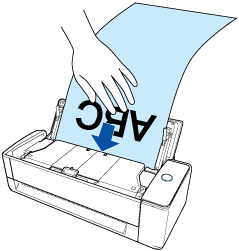
- Allineare le guide laterali con entrambe le estremità del documento.
Tenere le guide laterali al centro per regolarle. Quando è presente uno spazio tra le guide laterali e il documento, il documento potrebbe essere alimentato in modo disallineato.
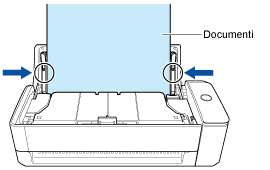 ATTENZIONE
ATTENZIONE- Assicurarsi che sia aperta la linguetta di supporto documenti.
In caso contrario, potrebbe verificarsi un inceppamento della carta.
Se la linguetta di supporto documenti è chiusa, estrarla con le dita.
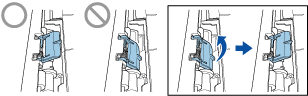
- Se la linguetta di supporto documenti si stacca, consultare il "Centro di assistenza" in Informazioni sul centro di assistenza e sulla manutenzione per avere informazioni sul problema.
- Assicurarsi che sia aperta la linguetta di supporto documenti.
- Premere il tasto [Scan] di ScanSnap per almeno tre secondi fino a quando il tasto lampeggia in blu per avviare una scansione.ATTENZIONE
- Quando si esegue la scansione di un documento a pagina lunga, sostenere il documento in modo da evitare che venga alimentato obliquamente in ScanSnap. Se il documento viene inserito obliquamente in ScanSnap, potrebbe danneggiarsi.
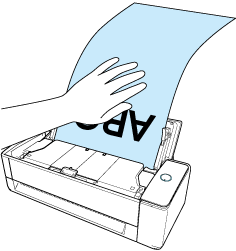
- Nei seguenti casi, viene visualizzato il messaggio "I documenti caricati nello scivolo della carta ADF (coperchio) sono stati inseriti contemporaneamente nell'alimentatore manuale.".
- Premendo il tasto [Scan] di ScanSnap mentre i documenti sono caricati nello scivolo della carta ADF (coperchio) e contemporaneamente un documento è inserito nell'alimentatore manuale
Rimuovere i documenti dall'alimentatore manuale e cliccare il tasto [Continua la scansione] o premere il tasto [Scan] di ScanSnap.
- Un documento si inceppa in ScanSnap
Consultare Come rimuovere un documento inceppato da iX1300 per rimuovere il documento inceppato.
Caricare i documenti nello scivolo della carta ADF (coperchio) o inserire nuovamente un documento nell'alimentatore manuale e cliccare il tasto [Continua la scansione] o premere il tasto [Scan] di ScanSnap.
- Premendo il tasto [Scan] di ScanSnap mentre i documenti sono caricati nello scivolo della carta ADF (coperchio) e contemporaneamente un documento è inserito nell'alimentatore manuale
- Non è possibile inserire un documento nell'alimentatore manuale durante Scansione con inversione a U.
- Quando non sono presenti documenti nello scivolo della carta ADF (coperchio) o nell'alimentatore manuale, viene visualizzato il messaggio "I documenti non sono stati caricati nello scivolo della carta ADF (coperchio) o inseriti nell'alimentatore manuale.". Caricare i documenti nello scivolo della carta ADF (coperchio) e cliccare il tasto [Continua la scansione] o premere il tasto [Scan] di ScanSnap.
- Non eseguire le seguenti operazioni durante la scansione. Così facendo la scansione terminerà:
- collegare o scollegare ScanSnap e gli altri dispositivi USB;
- chiudere lo scivolo della carta ADF (coperchio);
- cambiare l'utente;
- entrare in modalità sospensione.
SUGGERIMENTOQuando si scandisce la prima pagina come pagina lunga e si continua la scansione, anche i documenti successivi vengono scanditi come pagine lunghe.
- Il tasto [Scan] di ScanSnap lampeggia in blu durante la scansione dei documenti.
Inoltre, si visualizza la finestra [ScanSnap Manager - Scansione delle immagini e salvataggio dei file] sul computer.
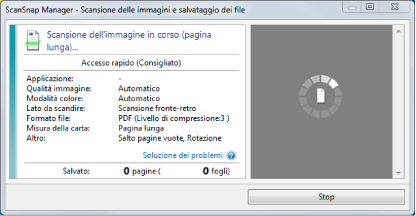
Al termine della scansione, se viene visualizzato il messaggio "Caricare il documento successivo." nella finestra [ScanSnap Manager - Scansione delle immagini e salvataggio dei file], è possibile continuare la scansione caricando i documenti e cliccando il tasto [Continua la scansione] o premere il tasto [Scan] di ScanSnap.
- Quando si esegue la scansione di un documento a pagina lunga, sostenere il documento in modo da evitare che venga alimentato obliquamente in ScanSnap. Se il documento viene inserito obliquamente in ScanSnap, potrebbe danneggiarsi.
- Cliccare il tasto [Completa la scansione] nella finestra [ScanSnap Manager - Scansione delle immagini e salvataggio dei file] o premere il tasto [Scan] in ScanSnap senza caricare altri documenti in ScanSnap.
- La scansione viene completata e viene visualizzato Accesso rapido.
- In Accesso rapido cliccare l'icona dell'applicazione da collegare a ScanSnap Manager.
Se si seleziona [Salva documenti], con ScanSnap Home è possibile gestire per cartella le immagini scandite.
Per dettagli vedere Gestione dei documenti cartacei in una cartella nel computer con ScanSnap Home.
SUGGERIMENTO[ScanSnap Organizer] è visualizzato in Accesso rapido quando è installato ScanSnap Organizer.
Per gestire le immagini scandite per cartella con ScanSnap Organizer, consultare Gestione dei documenti cartacei in una cartella nel computer con ScanSnap Organizer.
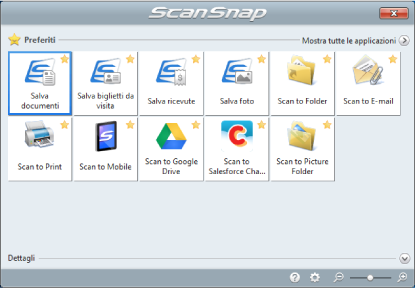
- Si avvia l'applicazione selezionata. Per dettagli consultare la Guida operativa avanzata.
ATTENZIONE- Non è possibile avviare la scansione quando è visualizzato Accesso rapido. Prima di scandire altri documenti è necessario selezionare un'icona da Accesso rapido e completare l'esecuzione o chiudere Accesso rapido.
- Non spostare, eliminare o rinominare le immagini scandite usando altre applicazioni quando è visualizzato Accesso rapido.
SUGGERIMENTO- Cliccando
 si visualizza la descrizione dell'applicazione. Posizionando il cursore del mouse sull'icona su un'altra applicazione, si visualizza la sua descrizione.
si visualizza la descrizione dell'applicazione. Posizionando il cursore del mouse sull'icona su un'altra applicazione, si visualizza la sua descrizione. - Se si esegue una scansione mentre è attiva un'applicazione collegabile automaticamente, avvierà automaticamente il collegamento tra ScanSnap Manager e l'applicazione.
Per dettagli consultare la Guida operativa avanzata.